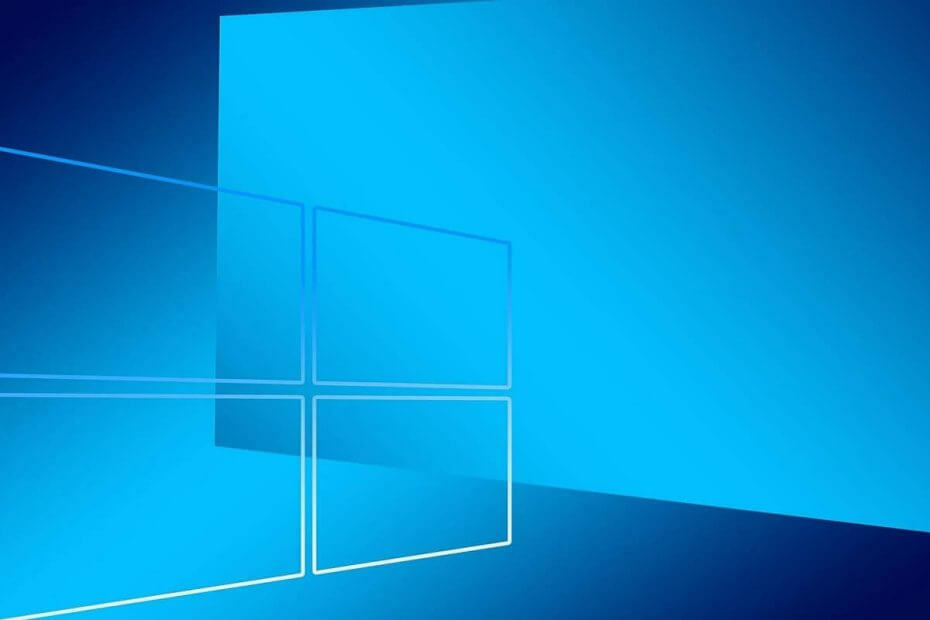
이 소프트웨어는 드라이버를 계속 실행하여 일반적인 컴퓨터 오류 및 하드웨어 오류로부터 안전하게 보호합니다. 간단한 3 단계로 모든 드라이버를 확인하세요.
- DriverFix 다운로드 (확인 된 다운로드 파일).
- 딸깍 하는 소리 스캔 시작 문제가있는 모든 드라이버를 찾습니다.
- 딸깍 하는 소리 드라이버 업데이트 새 버전을 얻고 시스템 오작동을 방지합니다.
- DriverFix가 다운로드되었습니다. 0 이번 달 독자.
마이크로 소프트. Photos.exe는 Windows 10의 기본 이미지 뷰어 인 Microsoft Photos의 프로세스입니다. 그러나 일부 사용자는 타사 바이러스 백신 소프트웨어 플래그 Microsoft. Photos.exe.
그런 다음 사용자가 포토의 인터넷 통신을 허용하거나 차단하도록 선택하라는 바이러스 백신 창이 나타납니다. 일부 사용자는 포토가 인터넷에 액세스하려는 이유와 바이러스 백신 유틸리티가 신뢰할 수있는 Microsoft 앱에 플래그를 지정하는 이유를 궁금해 할 수 있습니다.
실제로 사진이 인터넷에 액세스해야하는 세 가지 이유가 있습니다. 첫째, Microsoft는 Windows 10과 함께 제공되는 다른 UWP (유니버설 Windows 플랫폼) 앱을 업데이트하는 것과 똑같이 사진을 업데이트하기 때문입니다. 따라서 포토는 인터넷에 액세스하지 않고는 업데이트를받을 수 없습니다.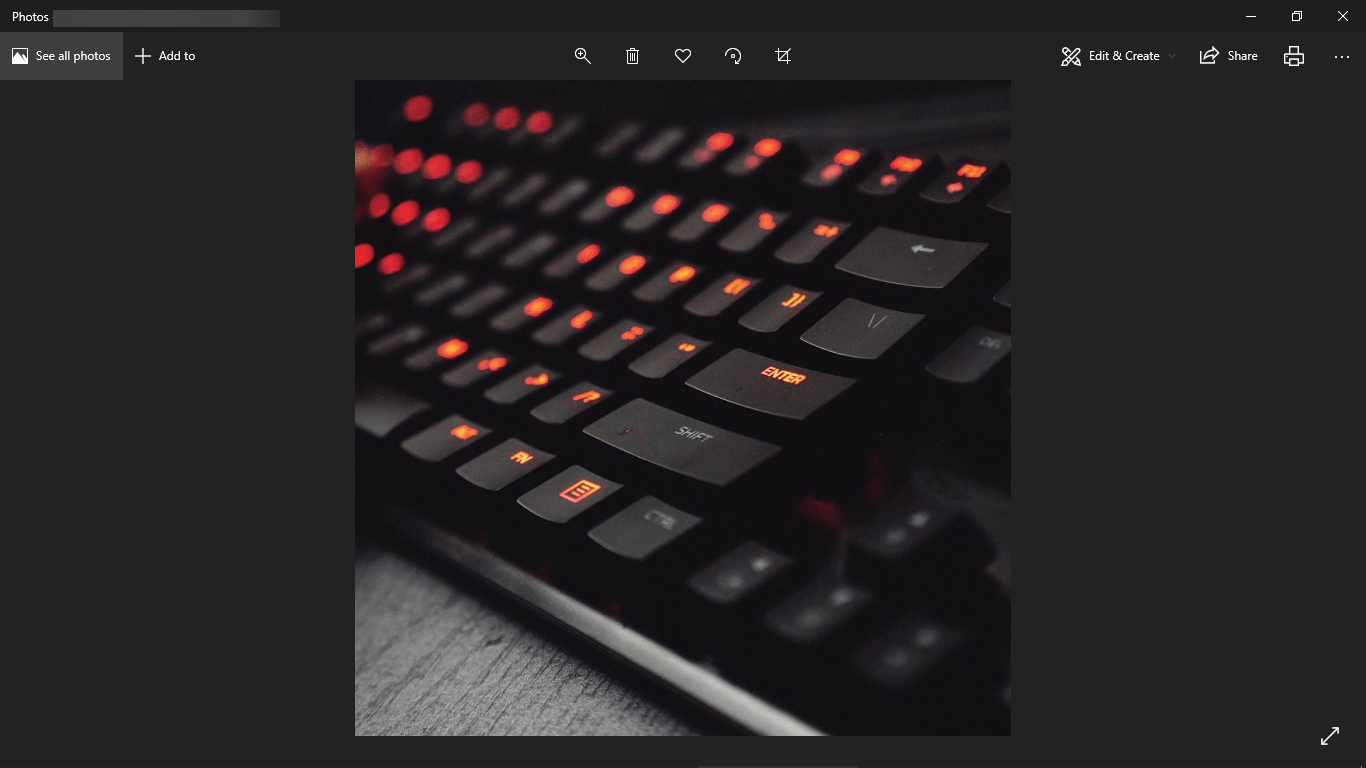
둘째, 사진에는 OneDrive 동기화 옵션이 포함되어 있습니다. 사용자가 OneDrive 동기화를 사용하도록 설정하면 사진이 OneDrive 클라우드 저장소에 저장된 이미지를 동기화합니다. 네트워크 연결은 앱의 OneDrive 클라우드 저장소 동기화에 필수적입니다.
사진 및 기타 UWP 앱도 데이터를 Microsoft로 다시 보냅니다. 이 데이터는 일반적으로 진단 데이터의 형태를 취합니다. 따라서 사진 앱의 인터넷 통신도 발신 될 수 있습니다.
일부 바이러스 백신 소프트웨어는 앱에 알 수없는 서명이 있으므로 포토의 인터넷 통신에 플래그를 지정합니다. Microsoft는 사진에 공식 디지털 서명을 추가하는 것을 잊은 것 같습니다. 바이러스 백신 유틸리티는 알 수없는 서명이있는 프로그램을 인식하지 못하며 해당 앱이 인터넷에 액세스하려고 할 때 사용자에게 적절하게 메시지를 표시합니다. 그런 다음 사용자는 바이러스 백신 프롬프트에서 차단 옵션을 선택하여 Photos의 네트워크 통신을 차단할 수 있습니다.
사진 앱 문제에 대해 광범위하게 작성했습니다. 자세한 내용은이 가이드를 확인하세요.
Photo.exe가 계속 실행되는 이유는 무엇입니까?
일부 사용자는 다음과 같은 질문도 제기했습니다. 작업 표시 줄에 사진이 열려 있지 않을 때 사진이 계속 실행되는 이유는 무엇입니까? 이는 주로 사진이 백그라운드 앱으로 실행되도록 구성된 Windows 10의 기본 이미지 뷰어이기 때문입니다.
Windows 10 앱에는 일반적으로 백그라운드에서 실행할 수있는 권한이 있으므로 업데이트를 받고 알림을 보낼 수 있습니다. 다른 기본 앱과 마찬가지로 사진은 사용자가 창을 닫아도 계속 실행됩니다.
사진 배경 앱을 끄거나 제거하는 방법
- 백그라운드 앱은 시스템 리소스를 사용하며 사용자는 설정을 통해 포토의 백그라운드 앱 권한을 끌 수 있습니다. 이를 위해 Windows 키 + S 핫키로 검색 유틸리티를 엽니 다.
- 검색하려면 여기에 입력하십시오 상자에 '백그라운드 앱'을 입력합니다.
- 백그라운드 앱을 선택하여 옵션을 엽니 다.표시바로 아래.
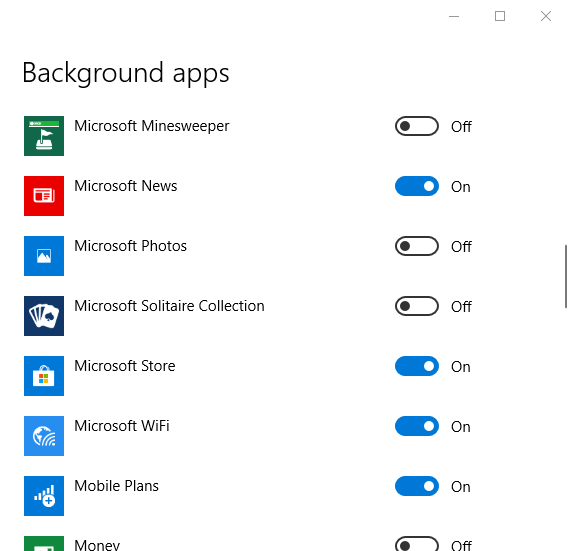
- 그런 다음 Microsoft 사진 백그라운드 앱을 끕니다.
- 또는 사용자는 사진 제거 해당 앱이 요구 사항에 과잉 인 경우. Windows 10의 검색 창에‘PowerShell’을 입력합니다.
- 마우스 오른쪽 버튼으로 클릭 PowerShell 그리고 선택 관리자 권한으로 실행 상황에 맞는 메뉴 옵션.
- 'Get-AppxPackage * photo * | Remove-AppxPackage '를PowerShell 아래 샷에서와 같이 Return 키를 누릅니다.
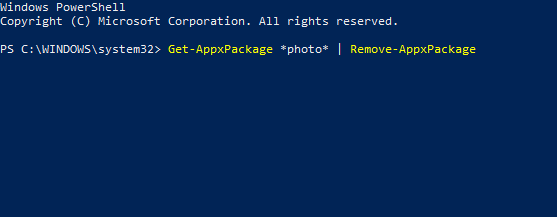
- 그런 다음 사진을 제거한 후 Windows를 다시 시작하십시오.
포토는 나쁜 앱은 아니지만 여전히아주약간 타사 이미지 뷰어 좋은 대안입니다. 따라서 사진을 Microsoft 용 데이터를 수집하지 않고 시스템 리소스를 적게 사용하는 대체 기본 이미지 뷰어로 대체하는 것이 좋습니다.
체크 아웃 할 관련 기사:
- Microsoft Photos 앱이 더 인기를 끌 수있는 주요 업그레이드를 제공합니다.
- Microsoft는 사진 앱에 대한 업데이트를 출시하고 비디오의 스틸 사진을 저장합니다.
- 인쇄 할 때 사진 앱이 충돌합니다. 문제를 해결하는 방법은 다음과 같습니다.


